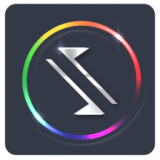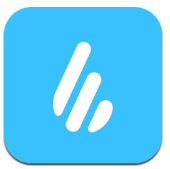苹果手机出现小圆圈是怎么回事
2025-04-14 13:57:48来源:9gapp编辑:佚名
在苹果手机的使用过程中,你是否注意到屏幕上偶尔会出现一个小圆圈?这个小圆圈看似不起眼,却有着丰富的功能和作用。
小圆圈的开启方式
开启苹果手机的小圆圈其实并不复杂。首先进入手机的“设置”,然后点击“通用”选项。在通用设置中,找到“辅助功能”并点击进入。接着,在众多选项里找到“触控”,进入后就能看到“辅助触控”,将其开关打开,屏幕上就会出现那个熟悉的小圆圈啦。
小圆圈的功能用途
小圆圈的功能十分多样。它可以替代 home 键,当手机按键出现故障或者你不想频繁按下 home 键时,通过小圆圈就能轻松实现返回主屏幕、多任务切换等操作。比如,连续点击两次小圆圈,就能快速调出最近使用的应用程序,方便你在多个应用之间快速切换。
此外,小圆圈还能进行一些快捷操作。你可以根据自己的使用习惯,自定义小圆圈上各个图标的功能。例如,将某个图标设置为快速打开相机,这样在需要拍照时,无需繁琐地去寻找相机应用,只需轻轻点击小圆圈上的对应图标,就能瞬间开启相机,捕捉精彩瞬间。
小圆圈带来的便利
对于一些身体不便或者手部操作不太灵活的用户来说,小圆圈更是贴心的设计。它大大降低了对实体按键的依赖,让操作更加轻松便捷。而且,在单手操作手机时,小圆圈也能发挥重要作用。比如,当你用一只手难以触及屏幕上方的按钮时,通过小圆圈就能快速完成相关操作,无需费力地伸展手指去够。
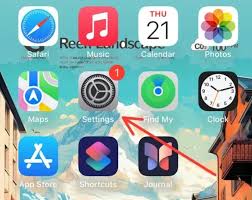
苹果手机的小圆圈虽然看似简单,却蕴含着强大的功能。它为用户提供了更多的操作方式和便利,无论是日常使用还是应对一些特殊情况,都能发挥出独特的价值,让我们的手机使用体验更加丰富和舒适。